docker compose下载安装【国内高速下载】
十年河东,十年河西,莫欺少年穷
学无止境,精益求精
1、打开网站:https://get.daocloud.io/
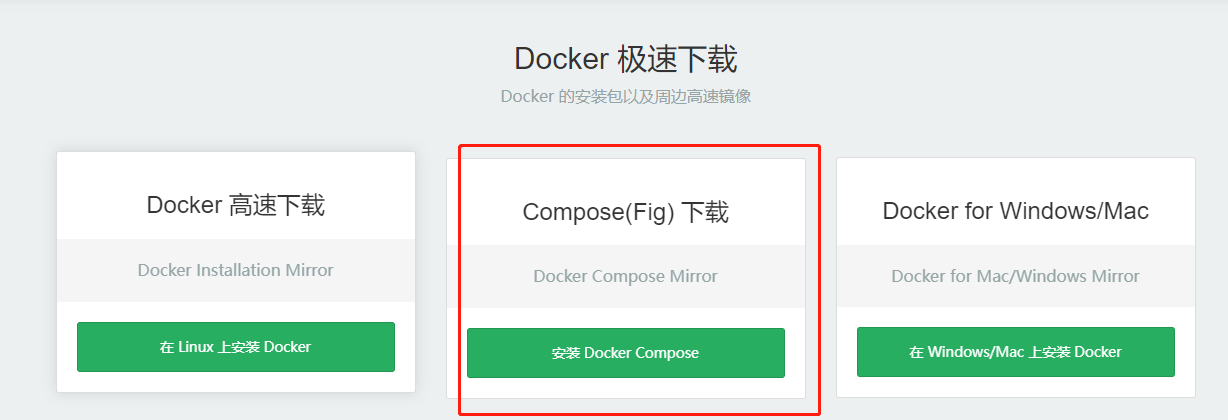
命令1
curl -L https://get.daocloud.io/docker/compose/releases/download/v2.14.0/docker-compose-`uname -s`-`uname -m` > /usr/local/bin/docker-compose
命令2
chmod +x /usr/local/bin/docker-compose
查看版本
docker compose -v
获得一个命令的帮助 docker-compose 命令 --help 构建并启动所有容器,如果镜像存在就重新构建 docker-compose up -d --build 启动所有服务 docker-compose up -d 构建启动nignx容器 docker-compose up -d nginx -f 指定使用的Compose配置文件启动,默认为docker-compose.yml,可以多次指定。 docker-compose -f docker-compose.yml up -d 运行一个服务,并在服务上执行一个命令 docker-compose run 容器id或容器名 ip addr 登录到nginx容器中 docker-compose exec nginx bash 此命令将会停止 up 命令所启动的容器,并移除网络 docker-compose down 列出项目中运行的所有容器 docker-compose ps 列出项目中运行及未运行的所有容器 docker-compose ps -a 列出所有运行的服务容器 docker-compose ls 列出所有服务容器(包括未运行的容器) docker-compose ls -a 重新启动nginx容器 docker-compose restart nginx 构建镜像 docker-compose build nginx 不带缓存的构建 docker-compose build --no-cache nginx 查看各个服务容器内运行的进程 docker-compose top 查看nginx的实时日志 docker-compose logs -f nginx 列出 Compose 文件包含的镜像 docker-compose images 验证文件配置,当配置正确时,不输出任何内容,当文件配置错误,输出错误信息。 docker-compose config 以json的形式输出nginx的docker日志 docker-compose events --json nginx 暂停nignx容器 docker-compose pause nginx 恢复ningx容器 docker-compose unpause nginx 删除容器(删除前必须关闭容器,执行stop) docker-compose rm nginx 强制删除容器(不必先关闭容器) docker-compose rm -f nginx 停止nignx容器 docker-compose stop nginx 启动nignx容器 docker-compose start nginx 重启项目中的nignx容器 docker-compose restart nginx 下载依赖的镜像 docker-compose pull 推送服务依的镜像 docker-compose push 设置指定服务运行的容器个数。通过service=num的参数来设置数量 docker-compose scale web=3 db=2 查看版本信息 docker-compose version
Yaml格式详见:https://www.jianshu.com/p/413576dc837e
version: "3.9" services: webapp: #服务名称 image: webapp:1.0 #所使用的镜像名称 container_name: myWebApp restart: always #开机启动 ports: #端口映射 - 8083:80 #左边为宿主机端口 右边为容器端口 - 1433:433 #左边为宿主机端口 右边为容器端口 networks: #使用自定义网络 - appNet depends_on: #依赖的服务 - Redis #对应下面服务的名称 - Mysql #对应下面服务的名称 Redis: #服务名称 image: redis #所使用的镜像名称 container_name: myredis restart: always #开机启动 ports: #端口映射 - 6379:6379 networks: #使用自定义网络 - appNet volumes: #挂载 - /home/redis/redis.conf:/etc/redis/redis.conf - /home/redis/data:/data command: /bin/bash -c "redis-server /etc/redis/redis.conf" Mysql: #第二个服务名称 restart: always image: mysql:5.7 #所使用的镜像名称 container_name: mysql01 environment: MYSQL_HOST: mysql MYSQL_ROOT_PASSWORD: chch123 MYSQL_USER: chenwolong MYSQL_PASSWORD: ch12345678 MYSQL_DATABASE: todos TZ: Asia/Shanghai #时区 ports: #端口映射 - 3307:3306 networks: #使用自定义网络 - appNet volumes: #挂载 - /home/mysql/conf/my.cnf:/etc/my.cnf - /home/mysql/data:/var/lib/mysql command: --default_authentication_plugin=mysql_native_password #解决外部无法访问 networks: appNet:
@天才卧龙的博客
分类:
docker







【推荐】国内首个AI IDE,深度理解中文开发场景,立即下载体验Trae
【推荐】编程新体验,更懂你的AI,立即体验豆包MarsCode编程助手
【推荐】抖音旗下AI助手豆包,你的智能百科全书,全免费不限次数
【推荐】轻量又高性能的 SSH 工具 IShell:AI 加持,快人一步
· 被坑几百块钱后,我竟然真的恢复了删除的微信聊天记录!
· 没有Manus邀请码?试试免邀请码的MGX或者开源的OpenManus吧
· 【自荐】一款简洁、开源的在线白板工具 Drawnix
· 园子的第一款AI主题卫衣上架——"HELLO! HOW CAN I ASSIST YOU TODAY
· Docker 太简单,K8s 太复杂?w7panel 让容器管理更轻松!
2021-12-09 微信小程序,Token永不过期的Request封装及有登陆页的Request封装--Promise的运用,自动更新小程序新版本及获取导航栏相关信息
2020-12-09 netCore3.1项目搭建过程记录-省的每次都傻乎乎的不知道应该先干啥
2016-12-09 MVC EF 执行SQL语句
2016-12-09 LINQ TO SQL 大全